ABAQUS拓扑优化仿真案例
2017-03-29 by:CAE仿真在线 来源:互联网
本文主要通过一个简单案例来展示Abaqus/CAE中拓扑优化的仿真分析操作流程。相应的理论部分请查看上一篇文章《ABAQUS基础介绍——结构优化》
一、问题描述
本案例无实际意义,只为拓扑优化操作流程展示。部件为三角件,下部底角固定约束,上部顶角受垂直底边外力20N,我们想通过拓扑优化减少材料分布,并且最大化材料刚度,拓扑优化中三角件三边不能进行改变。几何模型如下:

二、建模与材料赋值
1)建立如上图模型,具体尺寸无特殊要求,用户可根据比例进行创建。
2)建立材料属性、界面属性、赋值材料特性,材料属性如下:
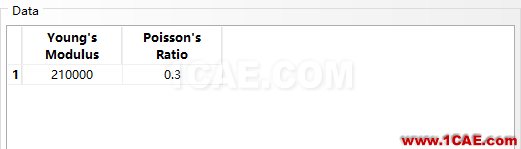
三、创建装配体、部件网格划分
1)将创建的部件添加进装配体。
2)分割实体,分割结果如下,绿色区域变为我们拓扑优化的设计区域(Design Area)。
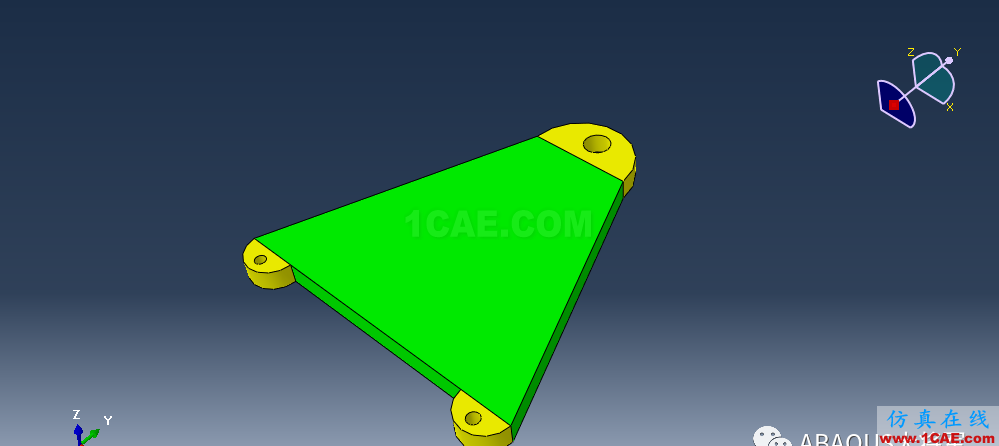
3)通过Seed Part(部件布种),选择合适的尺寸控制(Size Control),然后进行网格划分,网格划分结果如下:
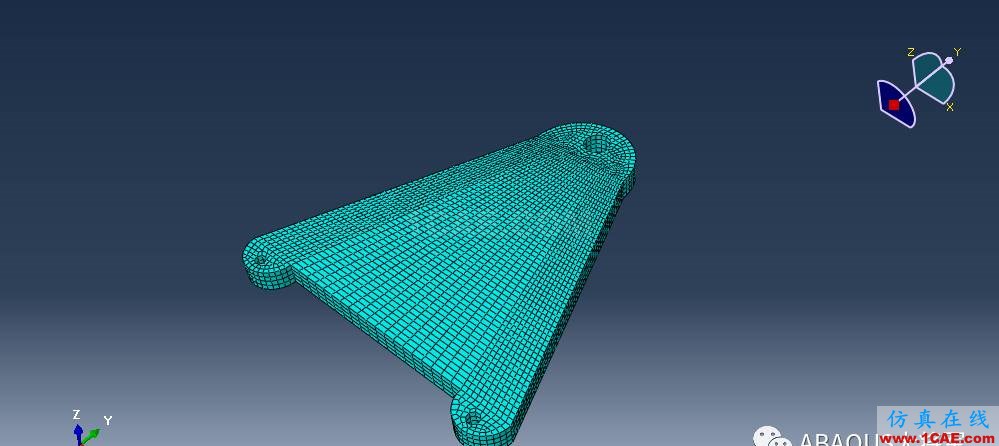
四、创建分析步
创建静态线性摄动分析步,结果如下图:
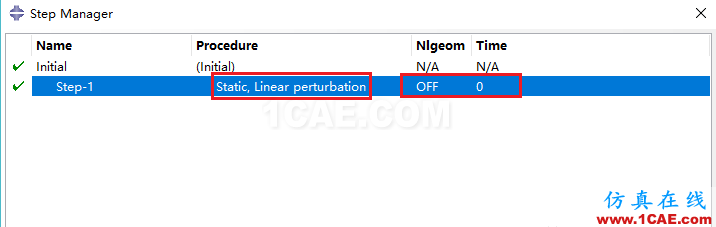
五、创建约束
1)创建参考点,如下如
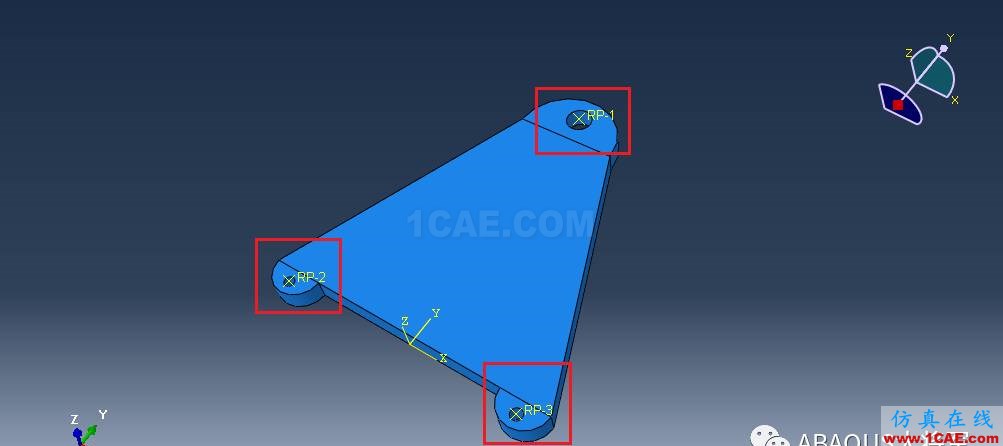
2)创建圆柱内表面与参考点的运动耦合约束,创建过程及结果如下
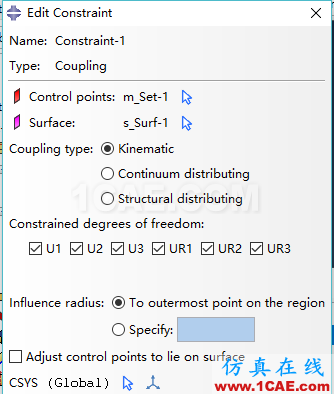
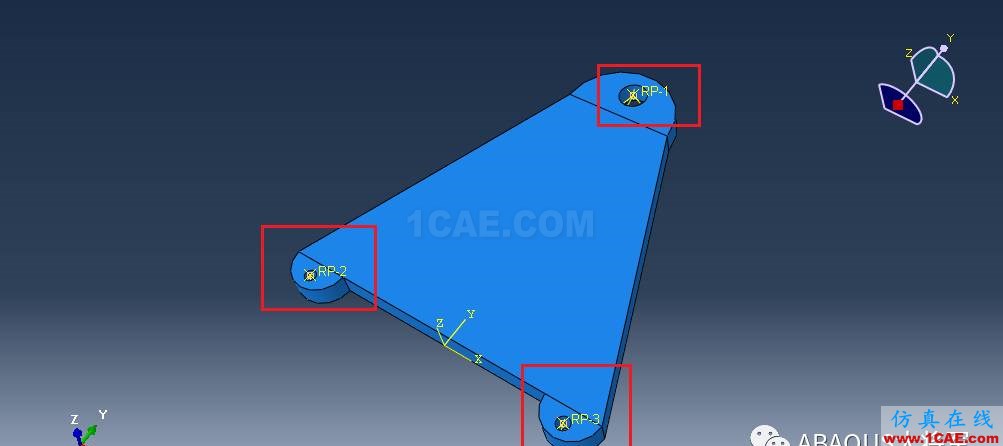
六、创建载荷与约束
两个底角参考点设置为固定约束,顶角参考点设定为Y方向20N外力,结果如下:

七、创建拓扑优化
首先,切换到优化模块(Optimization Module)
1)点击

创建优化任务(

2)点击

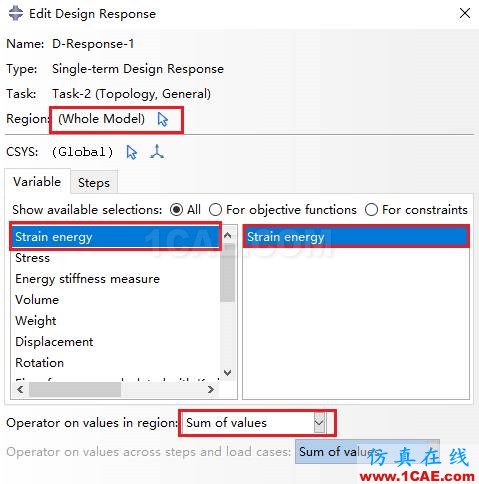
同理,完成体积(Volume)设计响应的创建。
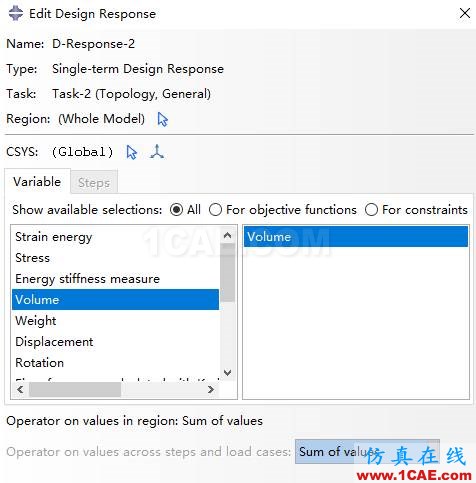
3)点击

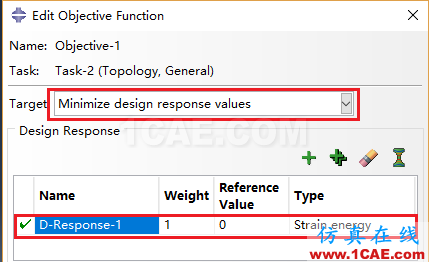
4)点击

创建约束(Create Constraint),
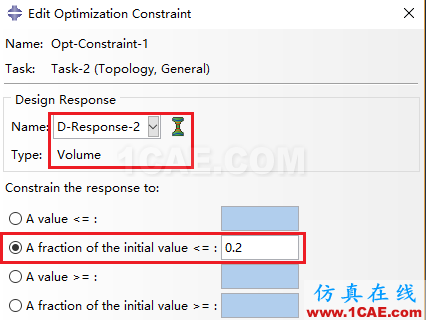
5)点击


,点击
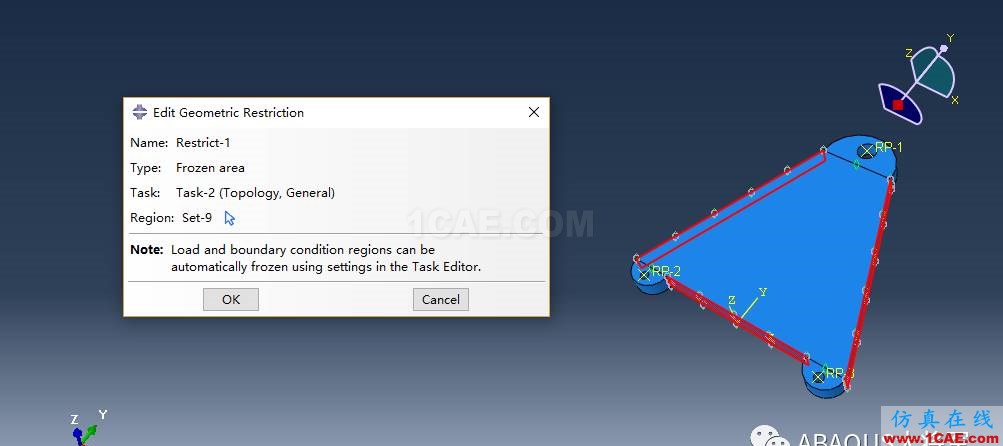
八、创建优化进程,并提交运行,查看运行结果
1)切换到Job Modue,点击

2)点击

3)运行完成后,点击Result,查看优化结果,第一幅为正面图片,第二幅为背面图片。


文章如有不妥之处,欢迎交流讨论。
相关标签搜索:ABAQUS拓扑优化仿真案例 abaqus分析培训 abaqus技术教程 abaqus岩土分析 钢筋混凝土仿真 abaqus分析理论 abaqus软件下载 abaqus umat用户子程序编程 Abaqus代做 Abaqus基础知识 Fluent、CFX流体分析 HFSS电磁分析 Ansys培训






